
Оглавление:
- Автор John Day [email protected].
- Public 2024-01-30 11:48.
- Последнее изменение 2025-01-23 15:04.


В этой инструкции я покажу вам, как сделать свой собственный дозатор смарт-контактов!
Шаг 1. Введение


Шаг 2: Справочная информация

Если вы носите контактные линзы, то, вероятно, вы знакомы с коробками, в которых они входят. Большинство людей, которых я знаю, включая меня, используют эти коробки в качестве постоянного хранилища, и мы каждый день по мере необходимости вынимаем наши контакты. В результате у меня в ванной образовалась стопка коробок, которая сводила меня с ума. Я знал, что должен быть лучший способ организовать эти контакты, поэтому я пошел искать в Интернете. После того, как я нашел дозатор для хранения контактов, который кто-то пытался продать за 25 долларов, я разработал несколько базовых, которые можно найти здесь.
Они работали довольно хорошо, но я не мог не чувствовать раздражение из-за того, что мне приходилось вытаскивать каждый контакт индивидуально, поэтому я искал способы, чтобы каждый контакт автоматически передавался мне в руку. Поскольку у меня был ESP8266, я решил заказать OLED-дисплей, чтобы отображать прогноз погоды, пока я собираюсь утром.
Если вы хотите больше узнать о процессе проектирования и их действии, посмотрите видео выше. Пожалуйста, подумайте о подписке на мой канал YouTube, чтобы поддержать меня и посмотреть больше видео.
Шаг 3. Необходимые предметы
Для этого проекта необходимы следующие предметы:
1. Источник питания 5 В
2. ИК-светодиод и фотодиодная пара Amazon
3. Резистор 220 Ом (2) Amazon
4. Резистор 10 кОм
5. Потенциометр 10K Amazon
5. Операционный усилитель LM358 Amazon
6. Стабилитрон 3,3 В Amazon
7. Базовый светодиод
8. OLED-дисплей 0,96 дюйма Amazon.
9. Конденсатор 470 мкФ (2) Amazon
10. 2 сервопривода FS90R (или сервоприводы Mod SG90) Amazon
11. Узел MCU ESP8266 Amazon
12. Доступ к 3D-принтеру (проверьте свою местную библиотеку!)
Раскрытие информации: приведенные выше ссылки Amazon являются партнерскими ссылками, что означает, что без дополнительных затрат для вас я буду получать комиссию, если вы перейдете по ссылке и сделаете покупку.
Шаг 4: Электроника

Теперь, когда вы собрали все необходимые компоненты, пора начать собирать все вместе. Я бы порекомендовал сначала собрать все на макетной плате, а затем, когда все будет нормально работать, приступайте и припаяйте все на монтажной плате.
Для тех, кто не знаком с электроникой или не уверен в некоторых компонентах, поверьте, эта схема не так уж и плоха. Я попытаюсь разобрать это ниже, а если вы хотите узнать больше, посмотрите видео по ссылке.
Слева у нас есть ИК-светодиод и фотодиод, подключенный к операционному усилителю LM358. Это наша бесконтактная схема, которая обнаруживает нашу руку под ней, чтобы сообщить контроллеру, что мы хотим освободить наши контакты. Расстояние, на котором должна быть обнаружена ваша рука, можно отрегулировать с помощью потенциометра 10K. Выходные данные этой схемы передаются в наш микроконтроллер ESP8266, который мы запрограммируем с помощью настройки Arduino IDE для NodeMCU ESP8266. Программа будет ждать входа от бесконтактной схемы, затем запустит правый сервопривод, подождет секунду, чтобы позволить вам переместить руку к левому диспенсеру, а затем запустит левый сервопривод. Таким образом, оба контакта попадут в вашу руку. ESP8266 также будет подключен через Wi-Fi, что позволит нам использовать API погоды для отображения прогноза погоды на следующие несколько дней на OLED-дисплее. Я начал с отображения прогноза погоды, но со временем обязательно добавлю больше функций.
Шаг 5: 3D-дизайн и печать



Поскольку электроника состояла из сервопривода, нескольких светодиодов, источника питания и остальной схемы, я разработал наш автоматический дозатор контактов. Я сделал его из нескольких частей, которые нужно будет склеить или склеить вместе, потому что я не чувствовал, что, возможно, потерпит неудачу в сверхдлинной печати.
В основании нашего контактного дозатора было два отверстия для 5-миллиметровых ИК и фотодиодных светодиодов, вырез для источника питания 5 В и вырез, позволяющий размещать сервоприводы сбоку, поскольку они используются для распределения контактов.
Хранение контактов осталось таким же, как и в моей предыдущей конструкции, но я вырезал внизу прорезь для свободного вращения сервопривода. Я также увеличил размер, чтобы можно было хранить больше контактов, раз и навсегда избавившись от этих дурацких ящиков.
Корпус для OLED-дисплея и электроники довольно простой, но, поскольку я использовал стандартную перфорированную плату 50 x 70 мм, я разработал слот, чтобы он вставлялся прямо на место.
Дизайны можно найти на Thingiverse здесь.
Шаг 6: программирование

На этом этапе я покажу вам, как программировать ESP8266. Код представляет собой простую модификацию замечательного погодного примера метеостанции ThingPulse esp8266 (Github Link). Вам также необходимо загрузить следующие пакеты в Arduino IDE:
1. ESPWifi
2. ESPHTTPClient
3. JsonListener
После установки библиотек загрузите указанную ниже программу.
Вам нужно будет ввести свой SSID Wi-Fi, пароль Wi-Fi, зарегистрироваться для погодных условий под землей и получить свой ключ API, а также найти свой идентификатор местоположения. Как только все это будет введено в код, продолжайте загрузку в свой NodeMCU.
Шаг 7: Собираем все вместе




На этом этапе мы соберем все компоненты вместе.
Это включает в себя размещение сервоприводов в их гнездах, вставку ИК-светодиодов и фотодиодов в их отверстия, пайку всего на перфокальной плате, вставку перфорированной платы в печатный слот и подключение всех остальных компонентов.
Шаг 8: Проверьте это

После того, как вы соединили все детали, напечатанные на 3D-принтере, и прикрепили их к стене, самое время протестировать их. Заполните левые и правые контактные контейнеры, подключите питание и, дождавшись загрузки OLED-экрана с вашей местной погодой, проверьте его!
Рекомендуемые:
Чехол для смарт-скрипки: 7 шагов (с изображениями)

Умный футляр для скрипки: Музыка - важная часть моей жизни. Я играю на скрипке 10 лет, но есть 1 проблема. Никогда не знаю, как долго я тренировался. В своем проекте я буду отслеживать температуру, влажность и время тренировки. Это отдельный профессионал
Диспенсер корма для собак с питанием от Arduino: 10 шагов (с изображениями)

Диспенсер корма для собак с питанием от Arduino: если ваш дом похож на мой, некоторые задачи могут быть забыты в спешке. Не позволяйте забыть о вашем питомце! Этот автоматический дозатор корма для собак использует Arduino для доставки нужного количества корма в нужное время. Все, па
Диспенсер для сахара: 7 шагов (с изображениями)
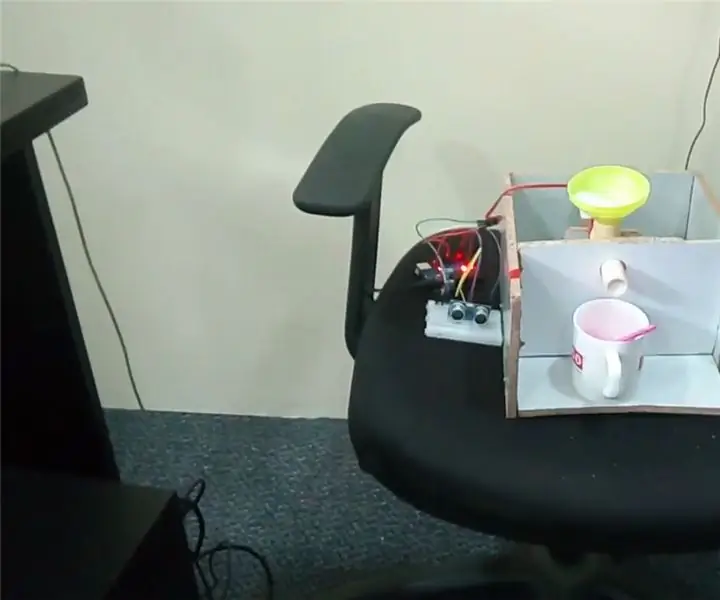
Диспенсер для сахара: РЕФЕРАТ: Обычно мы используем пакеты с сахаром, чтобы не было потерь сахара и не образовывалось отходов пакетов с сахаром. мы используем две руки, чтобы разорвать пакеты, это довольно сложно сделать очень занятому человеку, чтобы уменьшить эту проблему, которую мы вводим “
Диспенсер для лакомства IoT для домашних животных: 7 шагов (с изображениями)

Диспенсер для IoT-лакомств для домашних животных: у меня две кошки, и необходимость кормить их лакомствами примерно 3 раза в день стала довольно неприятной. Они смотрели на меня своими милыми лицами и пристальными взглядами, затем бежали к коробке, полной кошачьей зелени, мяукали и умоляли о них. Я решил
Диспенсер для лекарств на основе Arduino: 5 шагов (с изображениями)

Диспенсер для лекарств на основе Arduino: это очень легко сделать и очень полезно
